Arreglos probados y comprobados para que su controlador Bluetooth vuelva a funcionar
- Si el controlador Bluetooth de Qualcomm no funciona, es posible que esté defectuoso o desactualizado.
- Puede solucionar este problema reiniciando la placa base.
- Reiniciar el servicio de soporte de Bluetooth es otra solución efectiva a este problema.
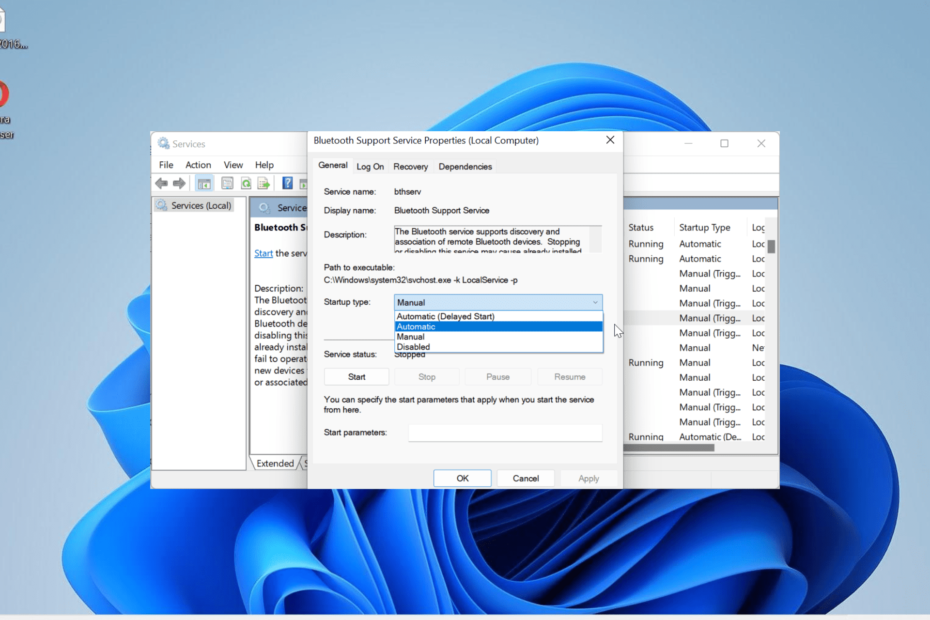
XINSTALAR HACIENDO CLIC EN EL ARCHIVO DE DESCARGA
- Descarga Fortect e instálalo en tu computadora
- Inicie el proceso de escaneo de la herramienta. para buscar archivos corruptos que son la fuente de su problema.
- Haga clic derecho en Iniciar reparación para que la herramienta pueda iniciar el algoritmo de fijación.
- Fortect ha sido descargado por 0 lectores este mes.
Con la importancia que se le da a la conectividad inalámbrica, muchos usuarios se ven afectados cuando Qualcomm El controlador de Bluetooth no funciona. Desafortunadamente, esa es la realidad, ya que varios usuarios tienen problemas para usar sus dispositivos Bluetooth debido a problemas con los controladores.
La parte afortunada de todo esto es que este problema se puede solucionar fácilmente con algunos ajustes aquí y allá. Si tiene problemas con el controlador Bluetooth de Qualcomm, siga las soluciones de esta guía y todo volverá a la normalidad.
¿Por qué no funciona mi controlador Bluetooth de Qualcomm?
Varios factores pueden ser responsables si el controlador Bluetooth de Qualcomm no funciona. A continuación se enumeran algunos de ellos:
- Controlador obsoleto: Una de las principales causas de este problema es un controlador de Bluetooth defectuoso o desactualizado. Puedes arreglar esto rápidamente actualizando tu controlador a la última versión.
- servicio deshabilitado: Si bien hay algunos Servicios de Windows que se pueden deshabilitar, Bluetooth Support no es uno de ellos. Esto se debe a que impide que sus dispositivos Bluetooth funcionen bien.
- PC obsoleta: Otra razón notable por la que puede recibir un error al usar un dispositivo Bluetooth es un sistema operativo desactualizado. Algunos usuarios experimentaron este problema en versiones anteriores de Windows, pero pudieron solucionarlo después actualizando su pc.
¿Cómo puedo reparar mi controlador Bluetooth de Qualcomm si no funciona?
1. Realice el reinicio de la placa base y reinstale el controlador USB defectuoso
- Apague su PC por completo.
- Retire el cable de alimentación de su computadora de escritorio o la batería de su computadora portátil.
- Ahora, presione el botón de encendido durante unos 10 segundos. Espere unos 20 segundos después.
- Vuelva a conectar el cable de alimentación o la batería y encienda su PC.
- Esto debería solucionar el problema. Si el problema persiste, presione el botón ventanas tecla + X y seleccione Administrador de dispositivos.

- A continuación, haga doble clic en el Controladores de bus serie universal opción de ampliarlo.
- Haga clic con el botón derecho en cualquiera Dispositivo USB desconocido allí y seleccione Desinstalar dispositivo.
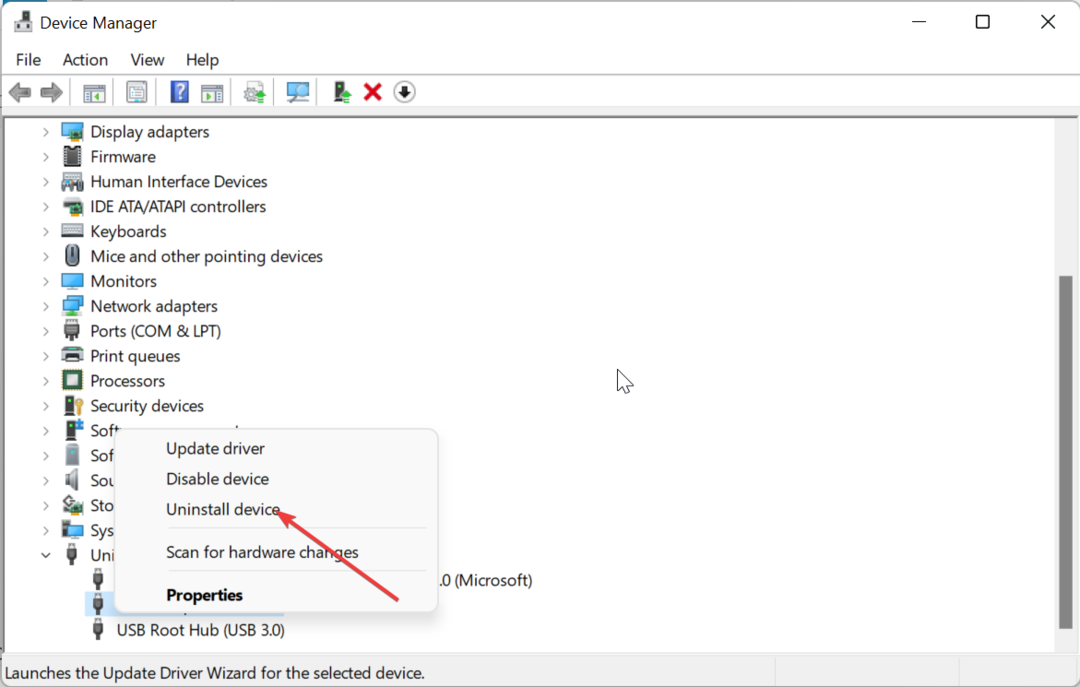
- Ahora, haga clic en el Desinstalar botón para confirmar la acción.
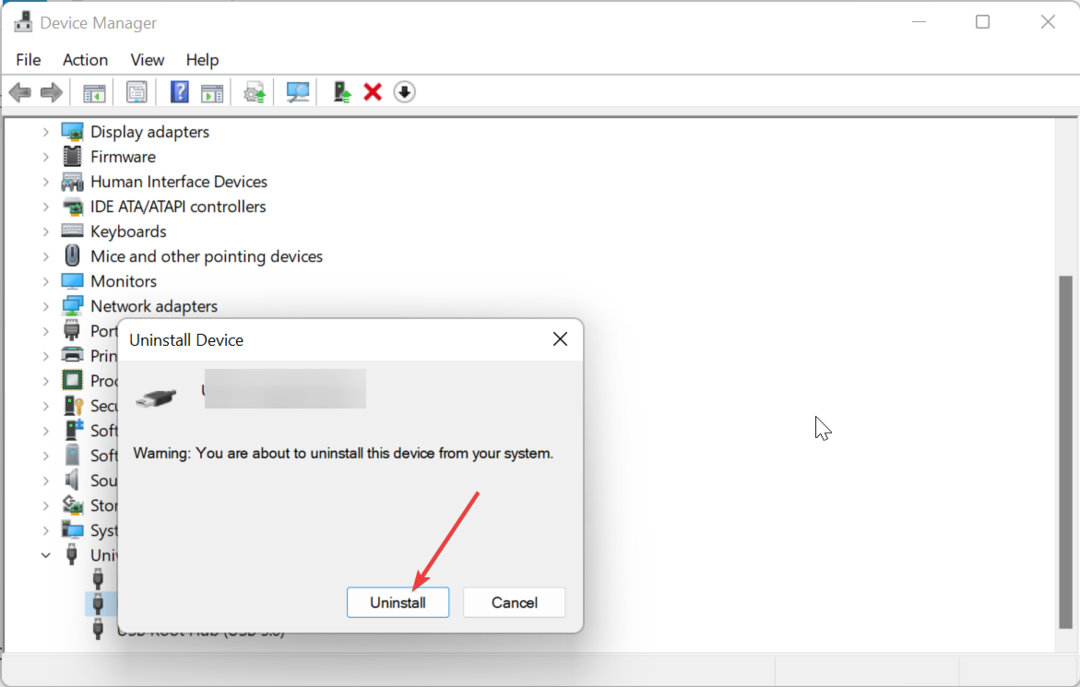
- Finalmente, repita pasos 1 a 4 de nuevo.
El factor más común que hace que el controlador Bluetooth Qualcomm QCA9377 (y otras versiones) deje de funcionar en Windows 10 y 11 son problemas menores con la placa base. Se ha demostrado que un simple reinicio de energía resuelve este problema.
Si el restablecimiento de energía no es suficiente, verifique si tiene algún dispositivo USB defectuoso en el Administrador de dispositivos y desinstálelo.
2. Actualizar PC
- presione el ventanas tecla + I para abrir el Ajustes aplicación y haga clic actualizacion de Windows en el panel izquierdo.
- Haga clic en el Buscar actualizaciones botón.
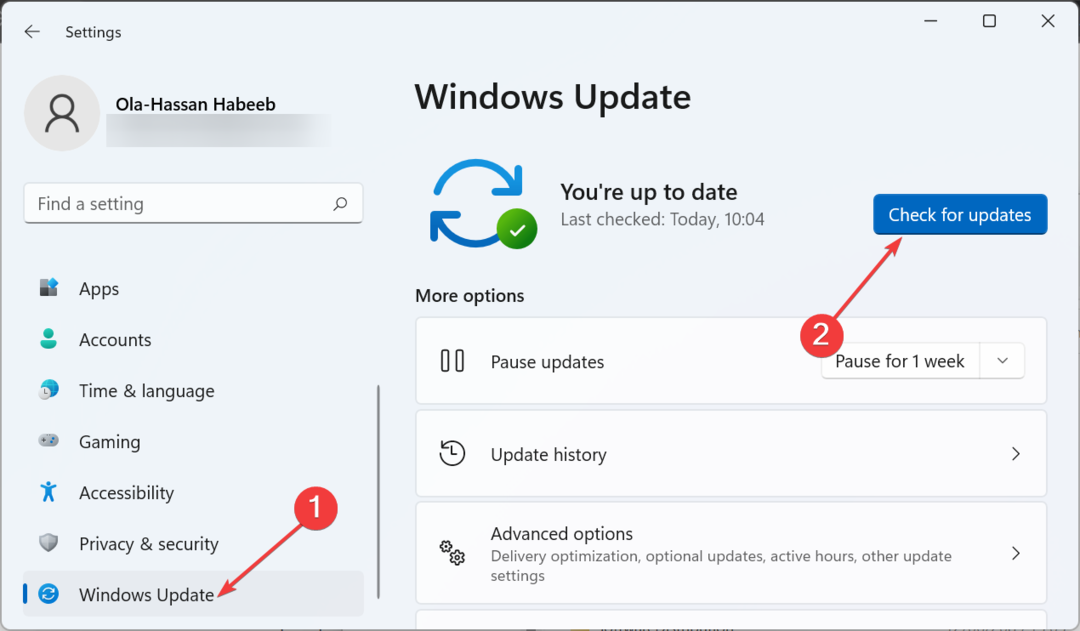
- Ahora, descargue e instale todas las actualizaciones disponibles.
Un sistema operativo desactualizado es una isla de diferentes problemas, y no será sorprendente si es la razón por la que el controlador Bluetooth de Qualcomm no funciona. Por lo tanto, asegúrese de buscar e instalar siempre los últimos parches de Windows.
- Solución: el dispositivo Bluetooth no se puede detectar en Windows 7
- Controlador de gráficos Intel Iris Xe: cómo descargar y actualizar
- Cómo revertir los controladores NVIDIA en Windows 10/11
- ¿Qué es RunSW.exe y cómo solucionar su alto uso de memoria?
- Dispositivo WD SES USB: no se encontró el controlador del dispositivo [Fijar]
3. Actualizar el controlador de Bluetooth
- Visite el sitio web del fabricante de su PC y busque el modelo de su dispositivo.
- Ve a la Conductor sección o algo relacionado, seleccione su sistema operativo y localice su controlador Bluetooth de Qualcomm.
- Ahora, descargue el controlador y extraiga su contenido si está comprimido.
- presione el ventanas tecla + X y seleccione el Administrador de dispositivos opción.

- Haga doble clic en el Bluetooth sección y haga clic con el botón derecho en el controlador de Qualcomm debajo de él.
- Ahora, seleccione el Desinstalar dispositivo opción.
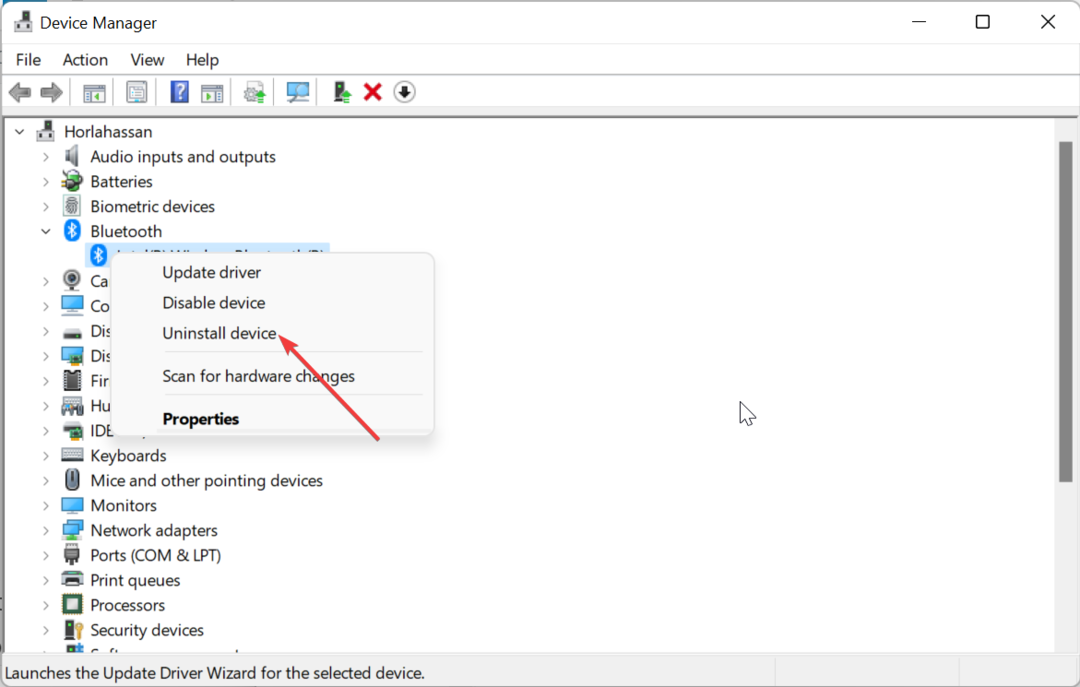
- Marque la casilla para Intento de eliminar el controlador de este dispositivo y haga clic en el Desinstalar botón.
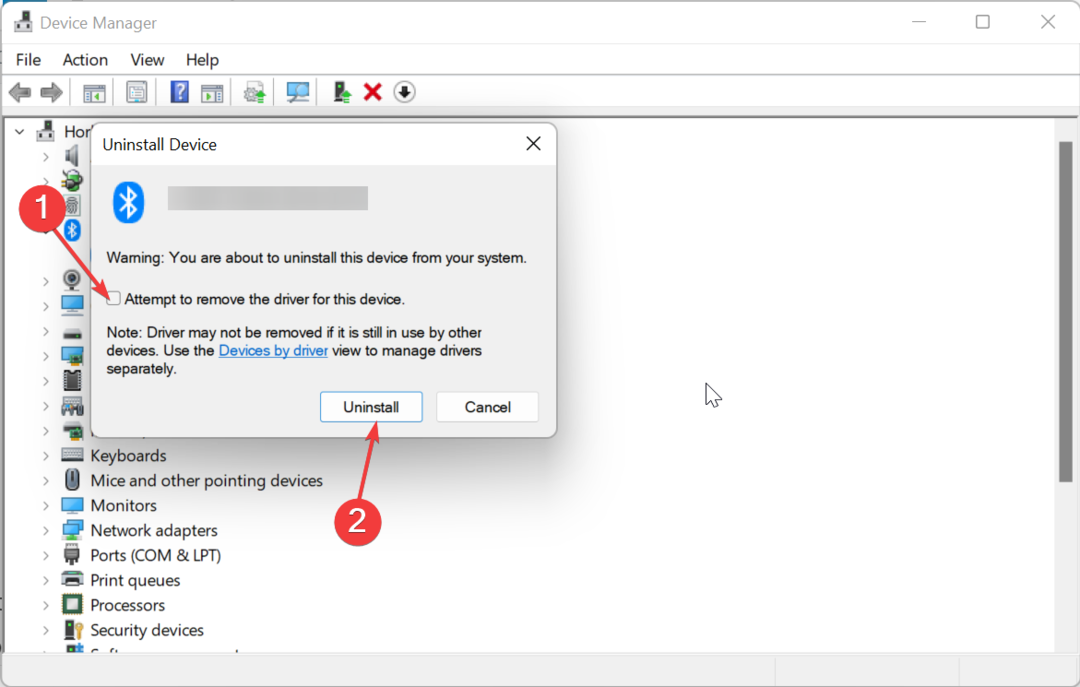
- Finalmente, haga doble clic en el Configuración archivo para el controlador que descargó y siga las instrucciones en pantalla para completar la instalación.
Si el controlador Bluetooth de Qualcomm está desactualizado, es posible que deje de funcionar. Por lo tanto, debe intentar mantenerlo actualizado.
Consejo de experto:
PATROCINADO
Algunos problemas de la PC son difíciles de abordar, especialmente cuando se trata de archivos y repositorios del sistema perdidos o dañados de su Windows.
Asegúrese de utilizar una herramienta dedicada, como Fortalecer, que escaneará y reemplazará sus archivos rotos con sus versiones nuevas de su repositorio.
En lugar de usar el método manual anterior, recomendamos usar un actualizador automático de controladores en Outbyte. Con esto, puede eliminar el riesgo de descargar el controlador incorrecto, lo que puede generar más problemas.
⇒ Obtener el actualizador de controladores de Outbyte
4. Reinicie el servicio de soporte de Bluetooth
- presione el ventanas tecla + R, tipo servicios.mscy haga clic en DE ACUERDO.
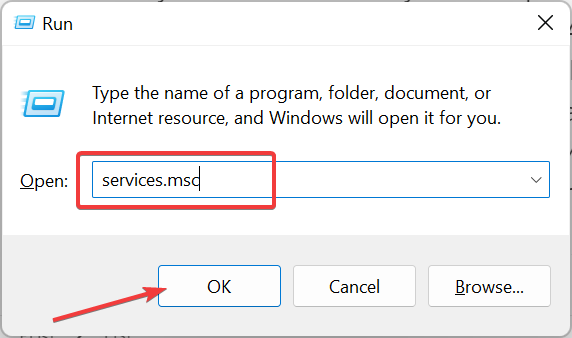
- Haga doble clic en el Servicio de soporte Bluetooth para abrir sus propiedades.
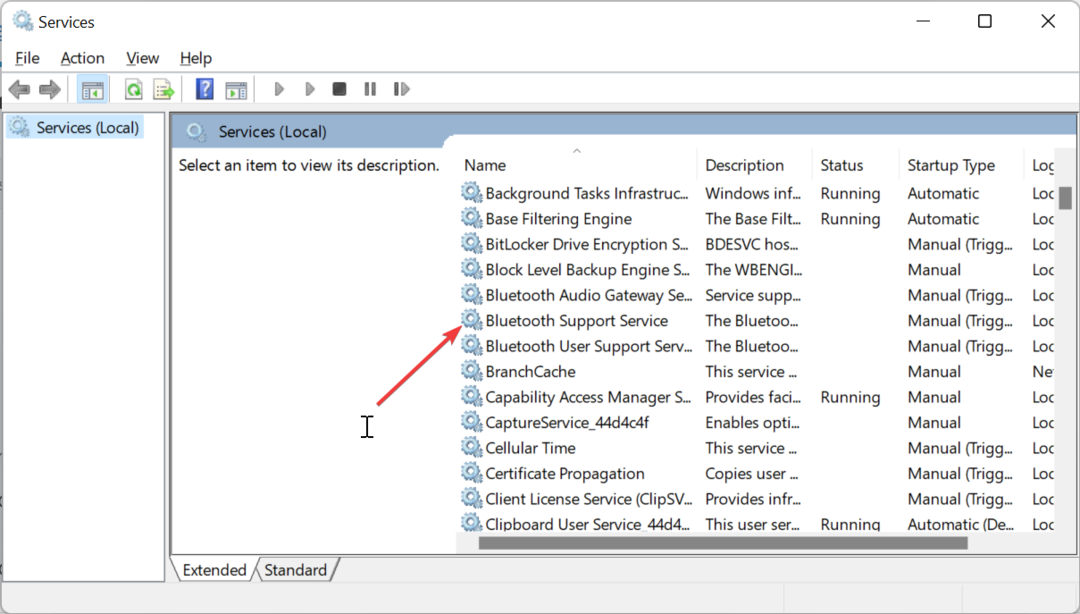
- Ahora, establezca su Tipo de inicio a Automático y haga clic en el Comenzar botón.
- Finalmente, haga clic en el Aplicar botón, seguido de DE ACUERDO.
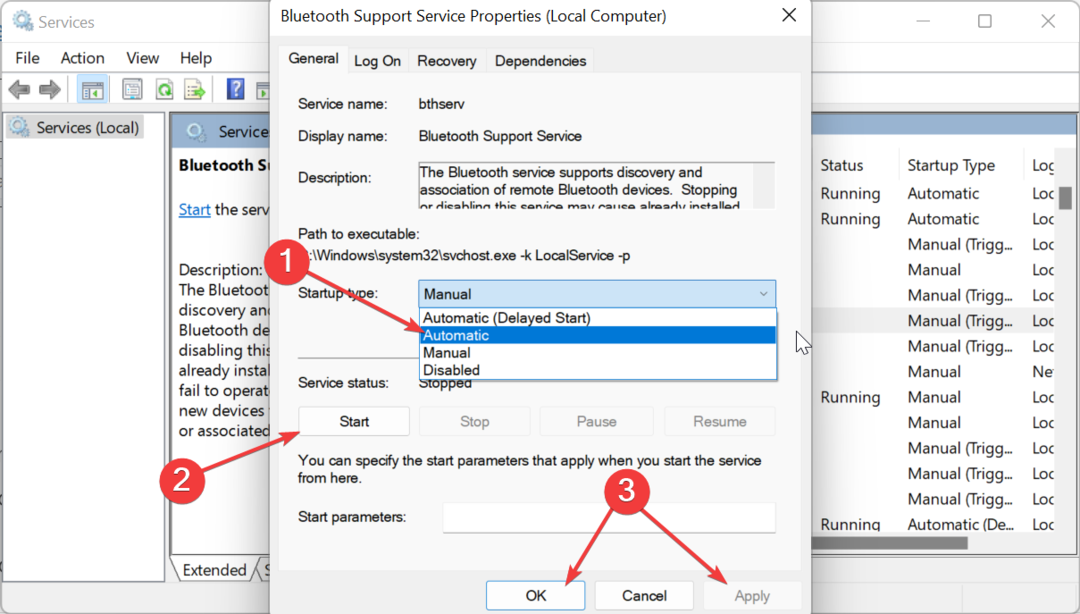
Cuando el servicio de soporte de Bluetooth está deshabilitado o tiene un problema, es posible que reciba errores como que el controlador Bluetooth de Qualcomm no funciona.
Por lo tanto, debe habilitarlo si está deshabilitado o reiniciarlo si se está ejecutando.
Ahora podemos concluir esta guía detallada sobre cómo reparar el controlador Bluetooth de Qualcomm si no funciona. Creemos que ahora tiene toda la información que necesita para resolver el problema.
En la misma línea, si son errores como Qualcomm QCZ9565 Bluetooth 4.0 tiene un problema con el controlador, nuestra guía lo ayudará a solucionarlo sin esfuerzo.
Siéntase libre de hacernos saber la solución que lo ayudó a solucionar este problema en los comentarios a continuación.
¿Sigues experimentando problemas?
PATROCINADO
Si las sugerencias anteriores no han resuelto su problema, su computadora puede experimentar problemas de Windows más graves. Sugerimos elegir una solución todo en uno como Fortalecer para solucionar problemas de manera eficiente. Después de la instalación, simplemente haga clic en el Ver y arreglar botón y luego presione Iniciar reparación.


